Gestionnaire de tâches ne parvient pas à terminer la tâche : comment forcer l'arrêt
 Si vous avez déjà essayé de fermer un programme dans Windows pour vous retrouver avec le redoutable message « Ne répond pas », vous savez à quel point cela peut être frustrant.
Si vous avez déjà essayé de fermer un programme dans Windows pour vous retrouver avec le redoutable message « Ne répond pas », vous savez à quel point cela peut être frustrant.
Lorsque qu’un programme plante, ou même se fige, votre première réaction est généralement de le fermer à l’aide du Gestionnaire de tâches, ce qui est parfaitement acceptable.
Parfois, Windows vous donnera même des options pour fermer le programme ou pour “Terminer maintenant”, ou d’attendre qu’il réponde. Mais le pire, c’est quand vous vous retrouvez avec un écran grisé et un cercle qui tourne constamment, indiquant que le programme ne risque pas de bouger de sitôt.
De plus, certains programmes peuvent se figer sans vous alerter, mais si vous souhaitez résoudre le problème lorsque le Gestionnaire de tâches ne peut pas terminer une tâche, continuez à lire.
Que puis-je faire si le Gestionnaire de tâches ne termine pas une tâche ?
Voici quelques solutions préliminaires à essayer avant d’appliquer des solutions plus compliquées :
- Appuyez sur CTRL+ALT+SUPPR et sélectionnez “Déconnexion” pour mettre fin à la tâche beaucoup plus rapidement. Cependant, il est important de noter que tous les processus ne peuvent pas être arrêtés à l’aide du Gestionnaire de tâches.
- Vous pouvez également redémarrer votre ordinateur si vous ne voyez aucun progrès avec le Gestionnaire de tâches ou si Windows ne réagit pas du tout.
1. Utilisez la commande Taskkill
Cela implique d’utiliser l’invite de commandes pour tuer un processus spécifique, bien que cela soit fastidieux de l’ouvrir chaque fois qu’un programme se fige ou arrête de répondre. Pour ce faire :
- Faites un clic droit sur votre bureau
- Sélectionnez “Nouveau”
- Sélectionnez “Raccourci”
Entrez un emplacement pour le raccourci
-
Collez la commande : taskkill /f /fi “status eq not responding”
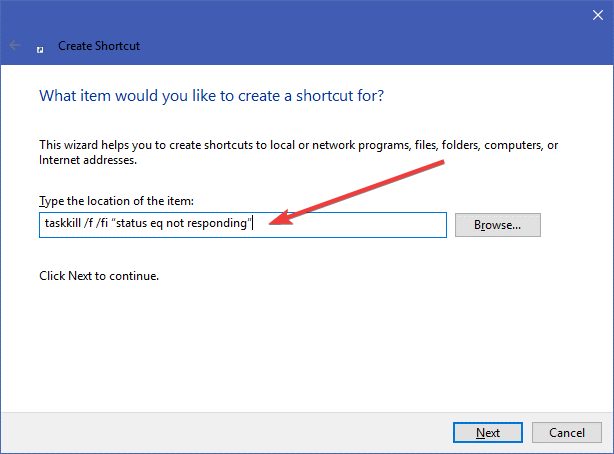
- Appuyez sur Terminer une fois que vous avez fini
La commande Taskkill ferme un processus qui ne répond pas ou qui est figé, en indiquant à la commande de tuer de force la tâche spécifique, et ne s’exécute que sur les processus qui correspondent aux critères de filtrage (qui est le texte entre guillemets). Ainsi, seul le processus avec le statut “Ne répond pas” sera terminé.
Vous pouvez accélérer ce processus en utilisant un raccourci clavier. Pour ce faire :
- Faites un clic droit sur votre nouveau raccourci
- Sélectionnez “Propriétés”
- Sous l’onglet “Raccourci”, cliquez sur la case “Touche de raccourci” et définissez un raccourci personnalisé
- Windows ajoutera automatiquement CTRL+ALT à n’importe quelle lettre que vous appuyez (vous pouvez changer en CTRL+Maj si vous le souhaitez)
- Une fenêtre d’invite de commandes s’ouvrira, définissez “Exécuter” sur “Minimisé” pour qu’elle ne clignote pas lorsque vous appuyez sur le raccourci
Vous pouvez également suivre les étapes ci-dessous pour tuer le processus non réactif dans Windows 10 :
-
Dans la barre de recherche, tapez CMD et faites un clic droit sur l’invite de commandes puis sélectionnez “Exécuter en tant qu’administrateur”
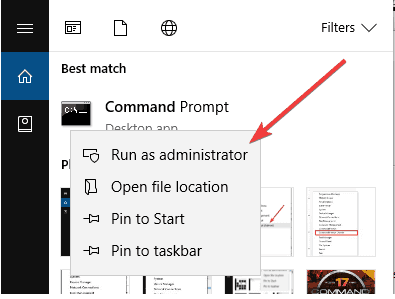
- Dans la fenêtre d’invite de commandes, tapez la commande tasklist pour voir tous les processus en cours d’exécution
- Tapez la commande taskkill /notepad.exe/taskname/F (F signifie forcer). Si vous voulez connaître le type de fichier (dans ce cas notepad.exe), exécutez la commande TASKKILL / ?
- En fonction du processus que vous souhaitez terminer, tapez IM avant le type de fichier et appuyez sur Entrée, par exemple taskkill / IMnotepad.exe
- Vous recevrez un message indiquant « Signal de terminaison envoyé au processus notepad.exe avec PID 4624 (PID est l’identifiant de processus défini par le système informatique). Si vous connaissez le PID d’une tâche, vous pouvez exécuter la commande taskkill mais au lieu du type de fichier, insérez le PID du processus que vous souhaitez tuer. Pour tuer plus de deux processus simultanément, entrez les identifiants de processus de manière séquentielle avec le préfixe PID
2. Utilisez ALT+F4
C’est un raccourci clavier qui a le même effet que de cliquer sur la croix dans le coin supérieur droit d’une fenêtre de programme. Pour ce faire :
- Cliquez sur le programme que vous souhaitez forcer à quitter
- Appuyez et maintenez la touche ALT enfoncée
- Appuyez sur F4 une fois tout en maintenant ALT puis lâchez les deux touches en même temps
3. Utilisez le Gestionnaire de tâches pour forcer la fermeture
Si les solutions ci-dessus n’ont pas aidé à résoudre le problème de Windows 10 qui ne termine pas la tâche, essayez d’utiliser le Gestionnaire de tâches pour forcer le programme non réactif à quitter. Pour ce faire :
-
Appuyez sur CTRL+MAJ+ÉCHAP pour ouvrir le Gestionnaire de tâches
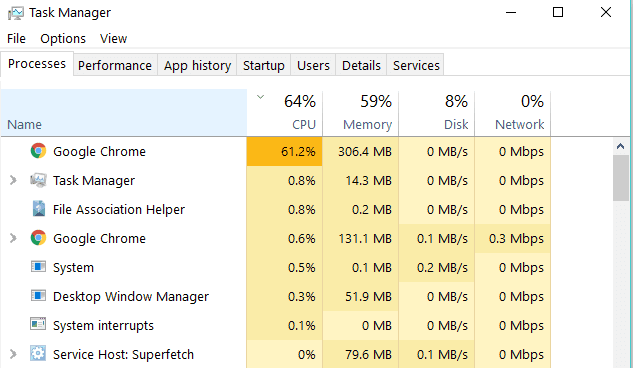
- Trouvez le programme que vous souhaitez forcer à quitter, et le Gestionnaire de tâches vous dirigera vers son processus sous l’onglet “Processus” dans la colonne “Nom”
- Faites un clic droit dessus et sélectionnez “Accéder aux détails”
- Ne cliquez pas sur “Terminer la tâche”
- Faites un clic droit sur l’élément surligné
- Sélectionnez “Terminer l’arbre de processus” tout en étant sous l’onglet Détails
Remarque : Si vous recevez un avertissement disant “Voulez-vous terminer l’arbre de processus [nom du fichier du programme]”, c’est bon. Cela signifie que le programme sélectionné sera fermé et tout autre processus qu’il a démarré qui était figé. Cela devrait vous aider à vous débarrasser du problème de tâche qui ne fonctionne pas dans le Gestionnaire de tâches.
4. Créez un nouveau profil administrateur
Si Windows 10 ne termine pas les tâches, cela peut indiquer un profil corrompu. Pour résoudre ce problème, créez un nouveau profil administrateur et utilisez-le pendant un certain temps. Si cela fonctionne, déplacez vos fichiers vers le nouveau profil et supprimez l’ancien.
Après avoir créé un nouveau compte et vous être connecté, essayez d’exécuter Chkdsk en mode de réparation pour vérifier les fichiers qui pourraient avoir été endommagés et les corriger. Pour cela :
-
Dans la barre de recherche, tapez CMD et faites un clic droit sur l’invite de commandes, puis sélectionnez “Exécuter en tant qu’administrateur”
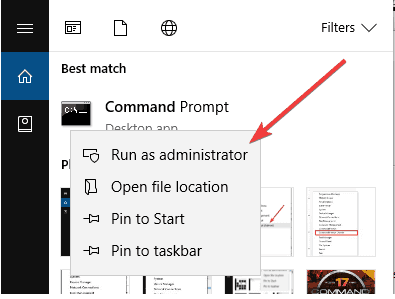
- Dans la fenêtre d’invite de commandes, tapez chkdsk /f /r /x (laissez des espaces entre les lettres comme montré)
- Appuyez sur Entrée
- Une note indiquant que le processus ne peut pas s’exécuter tant que vous n’avez pas redémarré s’affichera, tapez Y pour oui et appuyez à nouveau sur Entrée
- Fermez l’invite de commandes et redémarrez l’ordinateur En savoir plus sur ce sujet
- Microsoft déploie une nouvelle formule d’utilisation du CPU pour le Gestionnaire de tâches de Windows 11 24H2
- La mise à jour de l’aperçu de Windows 11 Insider apporte une attention accrue à la précision et aux performances
- Vous pouvez maintenant activer le nouveau Gestionnaire de tâches de Chrome dans Microsoft Edge : voici comment
Chkdsk s’exécutera après votre redémarrage et prendra un certain temps pour se terminer (environ deux heures ou plus). Une fois terminé, démarrez normalement et connectez-vous normalement et voyez si les tâches fonctionnent à nouveau correctement.
Avez-vous pu résoudre le problème du Gestionnaire de tâches qui ne termine pas la tâche à l’aide des solutions ci-dessus ? Faites-le nous savoir dans la section des commentaires ci-dessous.













